Elasticsearch je open-source vyhledávač založený na Apache Lucene a umožňuje fulltextové vyhledávání v různých typech strukturovaných i nestrukturovaných dat, jako jsou textová data, číselná data nebo geodata. Vyhledávač funguje velmi rychle, lze jej použít k vyhledávání velkého množství dat (big data) a podporuje distribuované architektury pro vysokou dostupnost. Spolu s Kibana a Logstash tvoří Elasticsearch Elastic Stack.
Proč Elasticsearch?
- Snadné nasazení (minimální konfigurace)
- Svisle a vodorovně se měřítko
- Snadno použitelné rozhraní API
- Moduly pro nejoblíbenější programovací/skriptovací jazyky
- Dobrá online dokumentace
- Bezplatně
Kroky k instalaci ElasticSearch na Ubuntu 20.04 LTS
1. Otevřete příkazový terminál
Pokud jste na serveru CLI Ubuntu, pak již používáte terminál, zatímco uživatelé GUI jej mohou otevřít pomocí klávesové zkratky – CTRL+ALT+T.
2. Nainstalujte Java – OpenJDK na Ubuntu 20.04
ElasticSearch potřebuje ke správnému fungování instalaci Java a k instalaci na Ubuntu nám stačí použít jediný příkaz. Protože Java je již v oficiálním repozitáři, spusťte
sudo apt install default-jdk
Po dokončení instalace zkontrolujte verzi Java-
java --version
V našem případě to byl OpenJDK 11
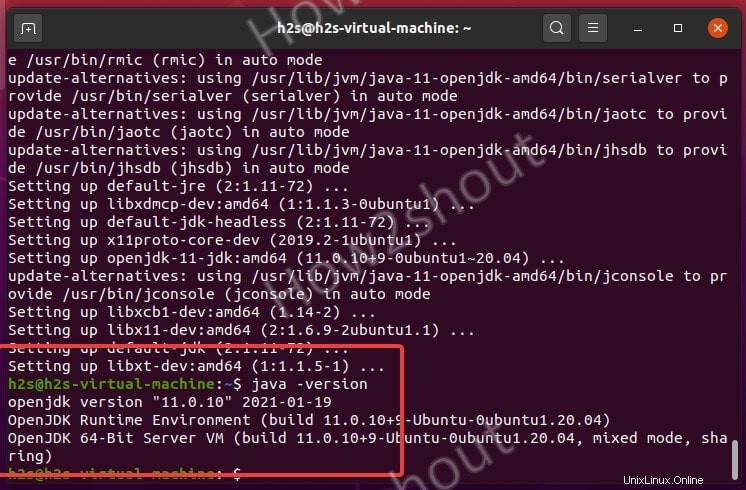
3. Přidejte klíč Elasticsearch GPG
Abyste se ujistili, že balíčky, které získáme z úložiště Elasticsearch, jsou z pravého zdroje a podepsané veřejným klíčem, který je pro něj vygenerován, přidejte klíč Elasticsearch GPG.
sudo apt-get install apt-transport-https
wget -qO - https://artifacts.elastic.co/GPG-KEY-elasticsearch | sudo apt-key add -
4. Přidejte repozitář Elasticsearch Debian
Protože Ubuntu je Linux založený na Debianu, můžeme přidat oficiální úložiště ElasticSearch dostupné ke stažení balíčků Debianu, které jsou pro něj určeny.
sudo sh -c 'echo "deb https://artifacts.elastic.co/packages/7.x/apt stable main" > /etc/apt/sources.list.d/elastic-7.x.list'
5. Spusťte aktualizaci systému
Vyprázdnit mezipaměť úložiště a znovu ji sestavit, aby systém mohl rozpoznat balíčky dostupné ke stažení v nově přidaném úložišti.
sudo apt update
6. Příkaz k instalaci Elasticsearch na Ubuntu 20.04 LTS
Nakonec je zde příkaz ke stažení požadovaných balíčků pro nastavení ElasticSearch na serveru Ubuntu 20.04 LTS nebo na ploše pomocí příkazového terminálu.
sudo apt install elasticsearch
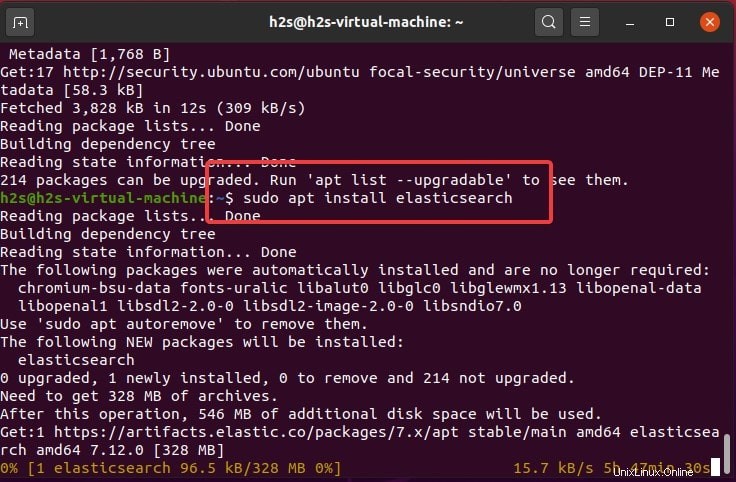
7. Povolit a spustit službu Elasticsearch
Jakmile je instalace dokončena, povolme její službě, aby se automaticky spouštěla při spouštění systému.
Povolit
sudo systemctl daemon-reload
sudo systemctl enable elasticsearch
Spustit
sudo systemctl start elasticsearch
Zkontrolujte stav
sudo systemctl status elasticsearch
Poznámka – V budoucnu k zastavení stejné služby můžete použít toto:
sudo systemctl stop elasticsearch
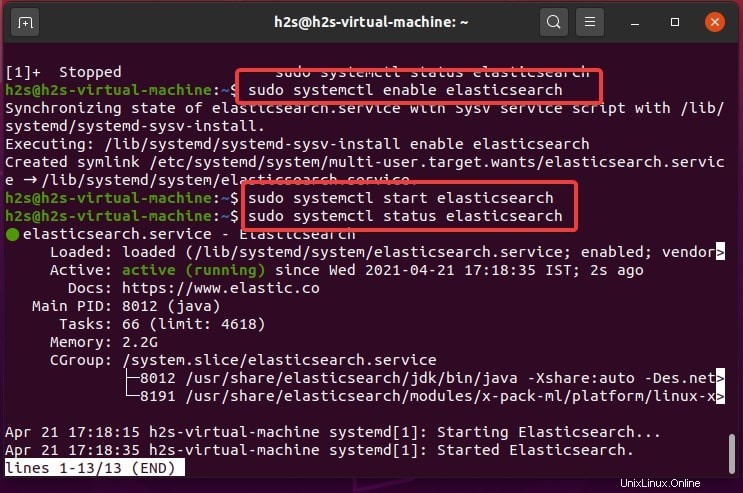
8. Ověřte, zda Elasticsearch funguje správně
Nyní je vše ve vašem systému pro ElasticSearch spuštěno, je čas zkontrolovat, zda funguje dobře nebo ne. Takže, abychom to otestovali, používáme CURL.
sudo apt-get install curl
Nyní otestujte Elasticsearch odesláním požadavku HTTP s číslem portu 9200
curl -X GET "localhost:9200/"
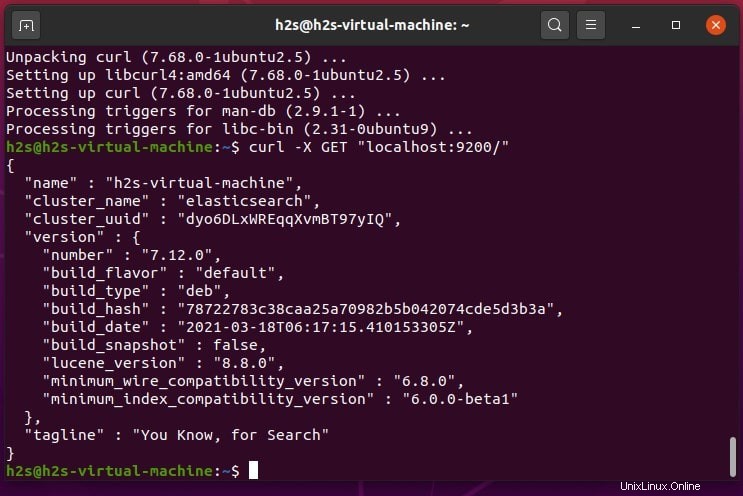
Odinstalovat (volitelné)
Pokud v budoucnu budete chtít odstranit ElasticSearch ze svého Ubuntu Linux, použijte k tomu níže uvedený příkaz:
sudo apt-get --purge autoremove elasticsearch
Chcete-li jej úplně odstranit ze systému, odstraňte také jeho adresář, pokud nějaký existuje, pomocí příkazu níže:
sudo rm -rf /var/lib/elasticsearch/ sudo rm -rf /etc/elasticsearch
Byly to příkazy pro snadnou instalaci ElasticSearch na Ubuntu 20.04 Linux. Další informace najdete v oficiální dokumentaci.
Další výukové programy:
- Jak nainstalovat bezplatný hudební server Subsonic na Ubuntu 20.04 Linux
- Jak upgradovat Ubuntu 16.04 LTS na 20.04 LTS pomocí příkazového terminálu
- Kroky k instalaci Blenderu na Ubuntu 20.04 LTS Linux
- Cpufetch – Kontrola informací o CPU v systému Linux
- 9 nejlepších aplikací e-mailového klienta pro Ubuntu Linux